Việc sắp xếp các ứng dụng vào chung một Folder giúp cho thiết bị của bạn trông gọn gàng và rất khoa học. Vậy cách thực hiện như thế nào? Hãy cùng tìm hiểu mọi người nhé.
Cách sắp xếp ứng dụng vào chung một Folder đơn giản nhất
Việc sắp xếp ứng dụng vào chung một thư mục, bạn sẽ không phải kéo đi kéo lại nhiều lần để tìm kiếm ứng dụng. Việc sắp xếp ứng dụng cùng loại vào chung một thực mục sẽ giúp bạn dễ dàng tìm kiếm ứng dụng.
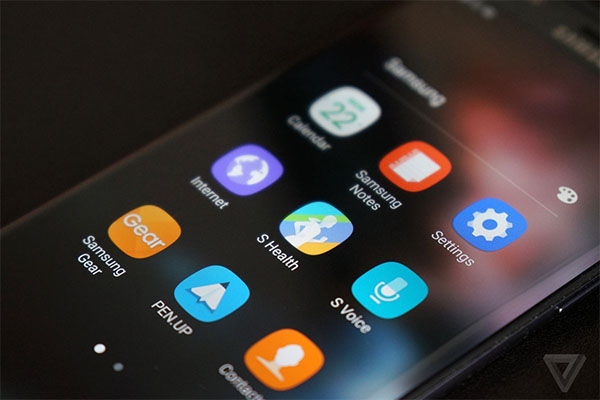
Cách sắp xếp ứng dụng trên điện thoại Samsung
Ví dụ: Bạn có thể gom tất cả các phần mềm tương ứng vào một thư mục riêng để chứa chúng và đặt tên cho thư mục đó. Chẳng hạn đối với các mạng xã hội như Facebook, Instagram, pinterest, Twitter…thì bạn có thể tạo một thư mục có tên “Mạng xã hội” để lưu giữ chúng. Đối với các phần mềm chụp ảnh hay các thể loại game mobile bạn cũng làm tương tự. Từ hệ điều hành Android 4.0 bạn đã có thể tạo thư mục trên màn hình Home điện thoại một cách không giới hạn. Diện tích của một thư mục trên màn hình điện thoại tương ứng như một phần mềm mà thôi.
Sau khi đã hiểu về nghiên tắc sắp xếp ứng dụng vào thư mục thì bạn có thể tiến hành sắp xếp ứng dụng như sau:
Bước 1: Tạo folder
Hãy nhấn và giữ vào biểu tượng ứng dụng mà bạn muốn chọn cho đến khi bạn cảm nhận được có một sự rung nhẹ trên màn hình. Sau đó, bạn hãy kéo ứng dụng đè lên biểu tượng của một ứng dụng khác cùng loại để tiến hành tạo một folder mới.
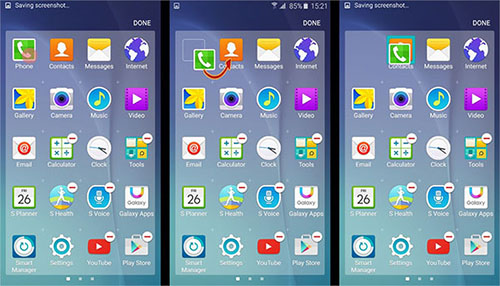
Hướng dẫn cách sắp xếp ứng dụng vào chung một thư mục
Bước 2: Đặt tên cho folder
Với hệ điều hành Android thì folder sẽ để trống nếu như bạn chưa đặt tên cho thư mục. Để đặt tên cho thư mục, bạn chỉ cần nhấn giữ vào folder để xem tất cả các phần mềm bên trong thư mục đó. Khi đó bàn phím ảo Android cũng mở ra. Bạn hãy tiến hành nhập tên cho folder mới và chọn Done để hoàn tất. Lúc này tên mới sẽ xuất hiện trên màn hình Home của thiết bị. Bạn có thể đặt những tên đơn giản, dễ nhớ như Books, Games, Photo Editor… để việc tìm kiếm thuận lợi hơn.
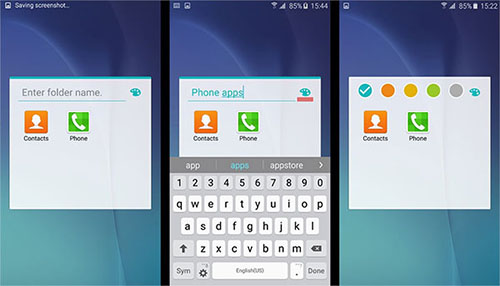
Đặt tên cho thư mục đó
Bước 3: Thêm folder vào danh sách phần mềm dưới cùng của màn hình chính
Để truy tìm cập vào phần mềm một cách nhanh từ màn hình Home, bạn có thể kéo folder phần mềm mình vừa tạo vào danh sách ứng dụng yêu thích ở thanh Dock của màn hình Home trên thiết bị Android. Chỉ cần nhấn và giữ rồi kéo thư mục xuống dưới cùng màn hình chính là bạn có thể đưa folder xuống. Bên cạnh đó, bạn cần biết rằng nó chỉ cho phép chứa tối đa 6 ứng dụng hay thư mục nhưng thôi.
Bước 4: Sắp xếp thứ tự phần mềm nằm trong một thư mục
Để sắp xếp trật tự các phần mềm nằm trong thư mục, bạn chỉ cần nhấn, giữ và kéo phần mềm đó và thay đổi vị trí ứng dụng đến nơi mà bạn muốn. Bạn cũng có thể kéo phần mềm bất kỳ vào folder đã tạo để lưu trữ phần mềm trong đó. Lưu ý là những widget trên màn hình Home sẽ không hoạt động nếu bạn đưa vào folder bởi vì chúng chỉ chạy trực tiếp trên màn hình Home mà thôi.
Vậy là blog đã hướng dẫn bạn cách sắp xếp ứng dụng vào cùng một thư mục trên điện thoại Android, đây là cách sắp xếp ứng dụng phổ biến nhất hiện nay. Ngoài ra vẫn có khá nhiều những cách sắp xếp ứng dụng trên điện thoại khác giúp thiết bị của bạn trông gọn gàng hơn rất nhiều mà bạn cũng nên tìm hiểu. Chúc bạn thành công!

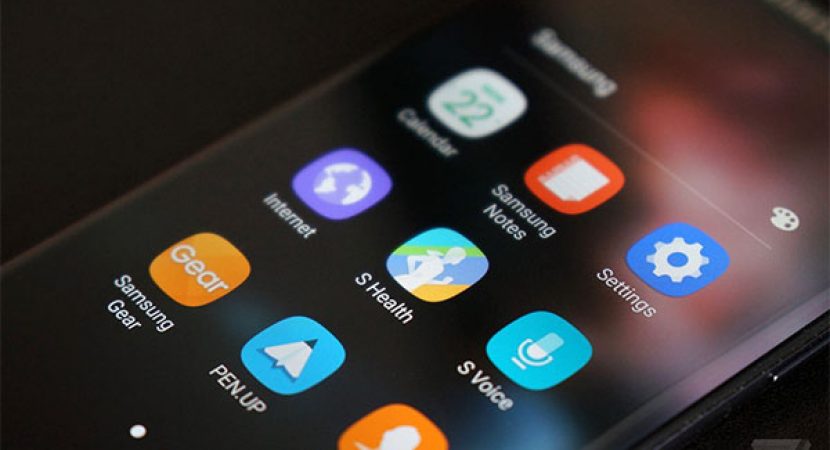


Reply